AutoCAD图纸/布局设计工具栏提示颜色怎么设置
来源:网络收集 点击: 时间:2024-02-22【导读】:
AutoCAD是我们经常使用的绘图软件,软件中有很多绘图的命令。下面小编就为大家介绍一下cad图纸/布局设计工具栏提示颜色设置的方法,希望大家能够喜欢。工具/原料moreAutoCAD方法/步骤1/6分步阅读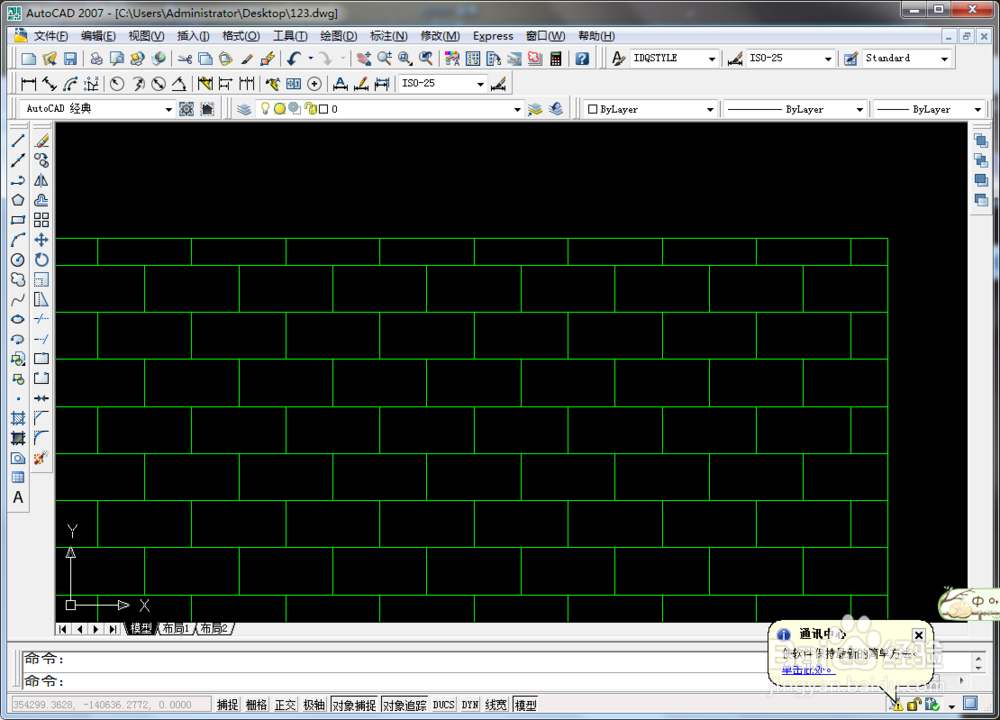 2/6
2/6 3/6
3/6 4/6
4/6 5/6
5/6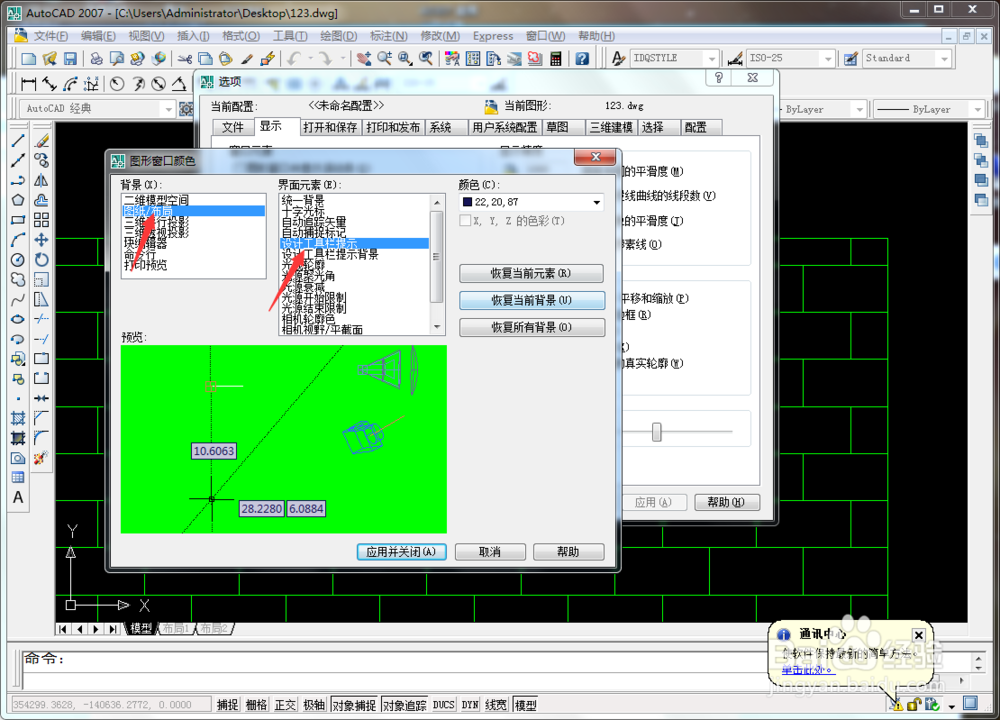 6/6
6/6
首先我们先打开电脑并打开AutoCAD软件,如图所示;
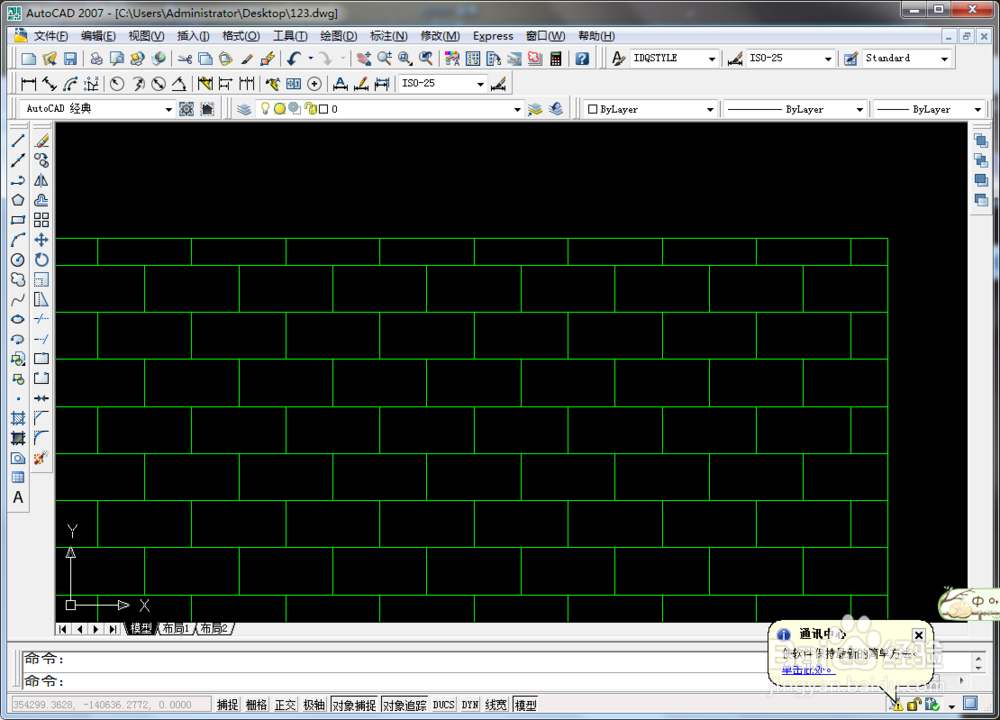 2/6
2/6接着进入软件后再点击图中工具栏中工具选项下的选项按钮,如图所示;
 3/6
3/6点击选项后我们点击图示的显示按钮,如图所示;
 4/6
4/6下一步在显示中的窗口元素选项下点击颜色选项,如图所示;
 5/6
5/6在背景选项下我们选择图纸/布局选项,然后在界面元素选项下选择设计工具栏提示,如图所示;
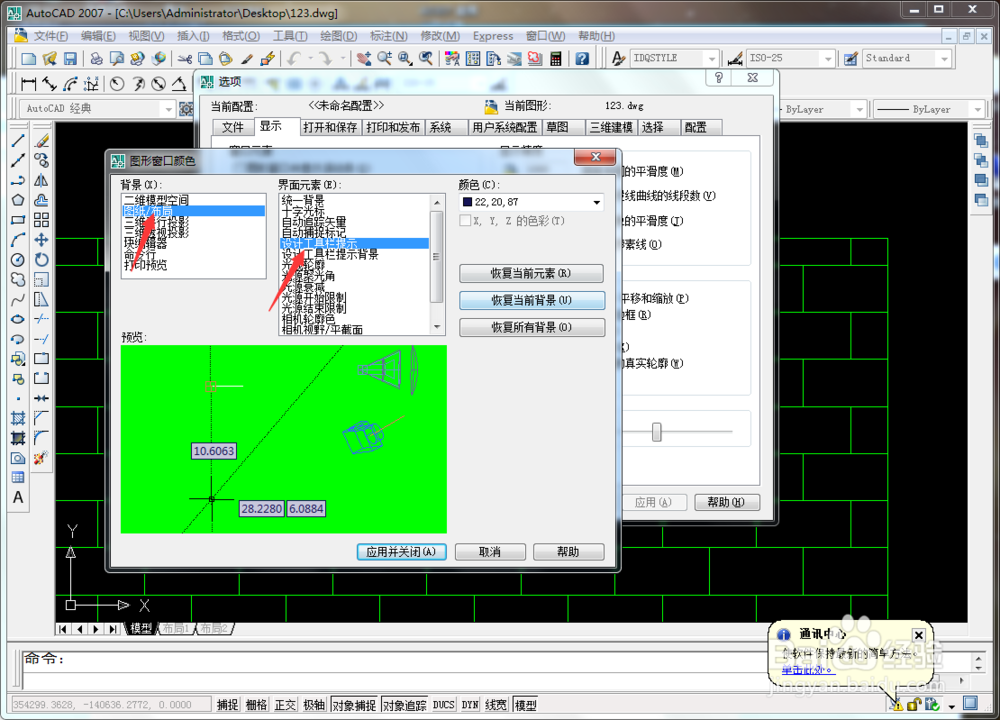 6/6
6/6我们点击图示的位置选择好设计工具栏提示的颜色再点击应用并关按钮就完成设置了,如图所示;

版权声明:
1、本文系转载,版权归原作者所有,旨在传递信息,不代表看本站的观点和立场。
2、本站仅提供信息发布平台,不承担相关法律责任。
3、若侵犯您的版权或隐私,请联系本站管理员删除。
4、文章链接:http://www.1haoku.cn/art_99635.html
上一篇:高德地图导航如何设置重点交规提示
下一篇:如何使用千牛云盘?
 订阅
订阅